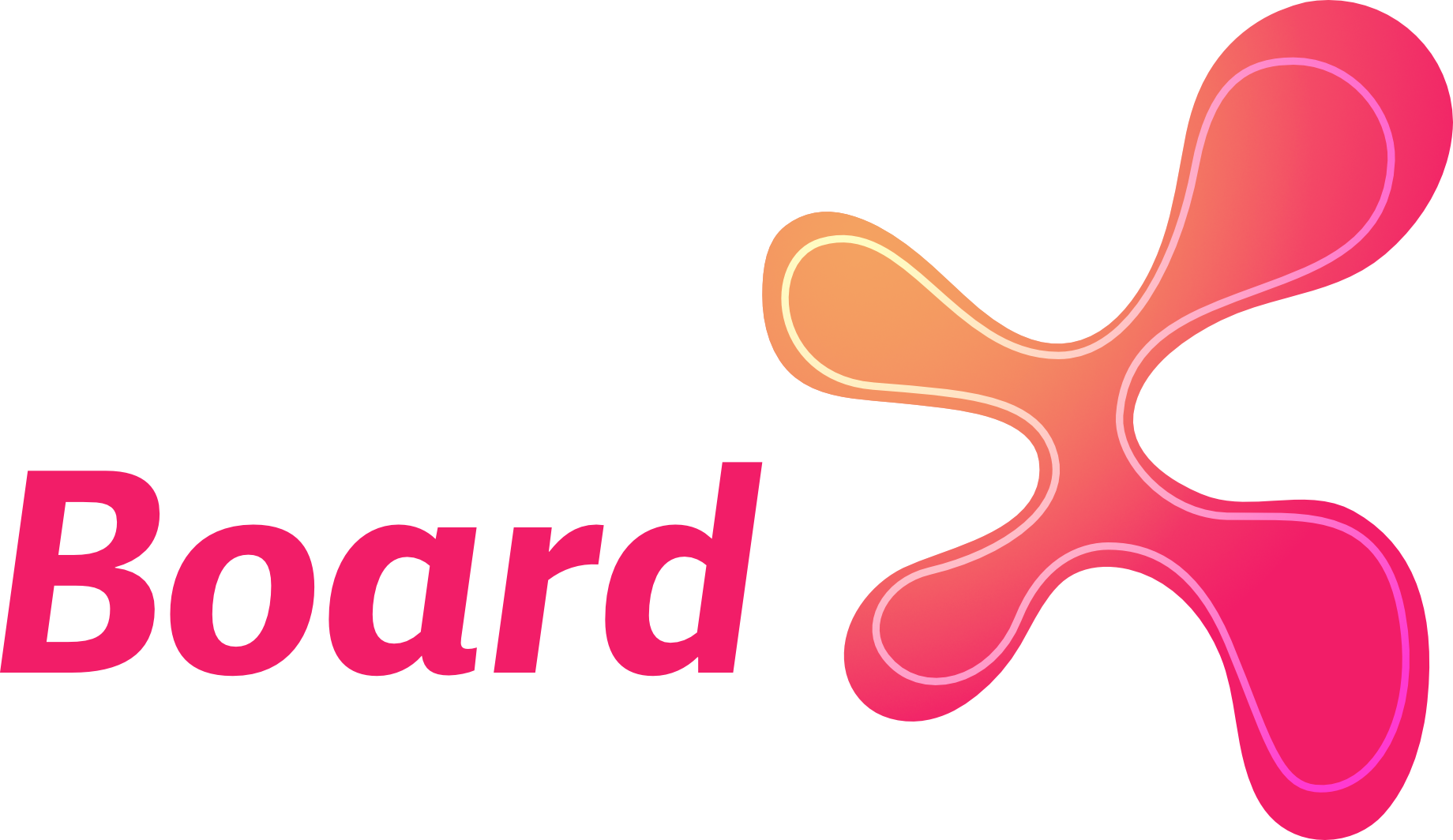在海外的中文教育中,如何为学生提供高效、有趣且符合他们不同语言水平的练习内容,是海外中文学校的教师们面临的一大挑战。为了帮助教师更轻松地设计教学内容,并辅助学生更好地理解和掌握中文,我们BoardX团队基于GPT40模型推出了一系列智能助手。
这些助手结合了词汇学习、阅读理解、作文反馈、文化背景等功能,全面满足各年龄段和语言水平学生的中文学习需求。高效的备课不仅能让教师更流畅地进行教学活动,还能让学生更投入、更有效地学习,增加他们对课程的理解和兴趣。例如,智能助手可以通过生成有趣的练习题、设计适龄的角色扮演活动、快速整理出阅读理解练习等多样化的工具帮助教师。这些功能可以丰富课堂内容,让学生在轻松的环境中进行中文学习,进而提升他们的课堂体验。
本文将逐一介绍每个工具的功能,并提供调用示例,帮助您快速找到适合的助手,开启智能教学体验。
如何调用教学工具
如下图所示,您可以按照以下步骤来快速上手并使用这些中文教学工具:
第一步:点击左上侧菜单中的 “Chat”
在人工智能 (AI) 驱动的世界中,允许人与机器之间无缝交互的通信工具变得至关重要。BoardX Chat 是这样一个多功能平台,旨在通过对话界面帮助用户完成任务,其界面类似于大家熟悉的 ChatGPT。本篇博客将介绍 BoardX Chat 的功能,指导你如何利用它来提高工作效率和创造力。
无缝的对话界面
在 BoardX 中打开一个组织时,用户会直接进入聊天界面。布局直观,左上角有一个“新建聊天”按钮。点击它即可开始新的对话,然后只需在右下角的聊天框中输入你的问题,即可与 AI 进行互动。
图片和语音输入功能
通过集成视觉和听觉输入,BoardX Chat
本文探讨了在 BoardX 中管理团队、房间和访问控制的核心概念,提供了充分利用其潜力的全面指南。
理解 BoardX 中的团队
创建和管理团队
团队是 BoardX 中的基础组织单元。要创建一个团队,请导航至左上角的下拉菜单并选择“新建团队”。在为您的团队命名后,您会在左上角的列表可以看到一个新的团队图标,指示其已创建。
修改团队的名称以及上传团队的logo
选中General Setting,然后在右方输入
邀请成员加入团队,以及团队中的角色
要邀请成员加入团队,请选择Member,并在右方输入邀请对象的邮件回车,然后发出邀请。 或者,使用“复制邀请链接”功能分享直接邀请链接。该链接将已注册用户引导至房间,
通过BoardX移动应用,您可以轻松利用设备的音频和相机功能,直接与我们的AI助手Ava共享数据,提升您的工作效率和创意过程。无论是实时捕捉头脑风暴中的灵感,还是共享视觉内容获取即时反馈,我们的应用都能确保流畅且互动的体验。我们强烈建议您使用BoardX移动应用,保持连接,有效协作,并随时随地激发您的创造力。让您的移动设备变成一个强大的工具,助力持续学习、创新和团队合作。立即下载BoardX移动应用,迈出构建更灵活、更具吸引力的数字协作空间的第一步。
Boardx.usBoardx - a digital whiteboard transform team collaborationApp Storeyanbin shenBoardx appThis is the Android
BoardX 是一个多功能的协作工作空间,非常适合头脑风暴、项目规划和可视化思维。为了帮助您快速入门,以下是一些基本功能的介绍,这些功能将提升您的 BoardX 体验。每项功能还配有动画演示,确保您能通过视觉理解概念!
导航与视图调整
缩放
* 操作方法:如果您使用触摸屏,捏合手指即可调整视图;使用鼠标时可以滚动滚轮。
* 提示:缩放可以帮助您聚焦细节或查看全局。
平移
* 操作方法:选择“手形工具”,或在触摸板上用两根手指滑动,或者按住鼠标右键即可移动视图。
* 提示:平移功能对于浏览大面积白板或快速切换关注区域非常重要。
创建内容
便签
* 操作方法:点击菜单栏中的便签图标,按“S”